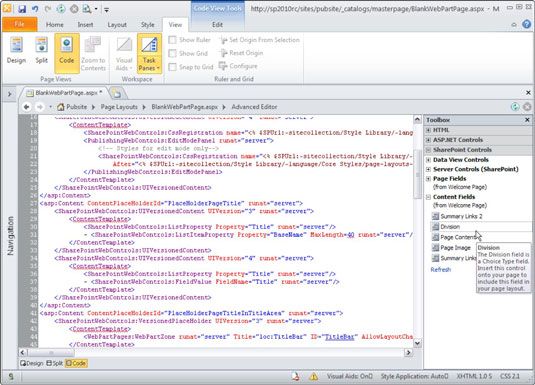Agregue su columna de sitio a la página de diseño de SharePoint 2010
Después de haber agregado su columna de sitio para el tipo de contenido en SharePoint 2010, hay que añadir la columna de sitio para el diseño de página. Así es cómo:
Abra su diseño de página en el modo de edición en SharePoint Designer 2010.
Abra la caja de herramientas haciendo clic en la pestaña Ver en la cinta de opciones y luego elegir los paneles de tareas-Toolbox.
En el panel de tareas Cuadro de herramientas, expanda el panel Controles de SharePoint.
Haga clic en el signo más (+) para expandir los campos de la sección de contenido.
Verás una lista de columnas de sitio, o campos de contenido, que se enumeran. Puede hacer clic en el botón Actualizar para asegurarse de que tiene la última lista de columnas del servidor.
Los campos de contenido que se ven mencionados aquí provienen de la lista de columnas de sitio asociados con el tipo de contenido del diseño de página. Si no ves todos los campos que se pueden esperar, a continuación, vuelva a comprobar el tipo de contenido.
Para añadir su campo de contenido a la disposición de la página, arrastre y suelte el campo desde el Cuadro de herramientas a disposición de la página.
No importa si usted está en la vista Diseño o la vista Código. SharePoint Designer inserta el código que representa el control de campo.
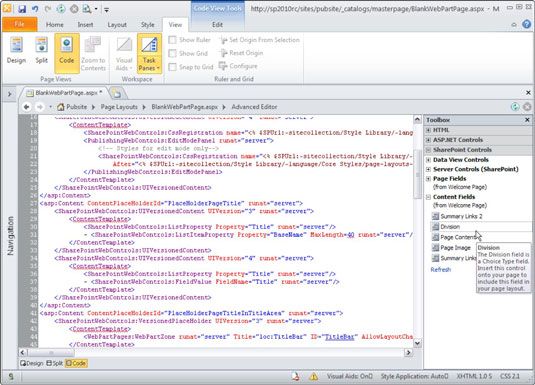
No se puede arrastrar un control de contenido a la página y cambiar el nombre de la propiedad nombre de campo.
Haga clic en el botón Guardar en la pestaña Archivo para guardar su diseño de página.
Prueba de que el cambio funciona como se espera por la creación de una nueva página de publicación que utiliza el diseño de la página.
Sobre el autor
 Crear una nueva página de contenido wiki en SharePoint 2010
Crear una nueva página de contenido wiki en SharePoint 2010 Si desea más páginas en su sitio que se ven y funcionan como la página de inicio, cree una nueva página Wiki contenido en SharePoint 2010. Creación de una página de este tipo es ligeramente diferente a la creación de otros contenidos. Puede…
 Crear un elemento web de SharePoint 2010 desde cero
Crear un elemento web de SharePoint 2010 desde cero A veces, es posible que desee crear un simple parte de una sola vez Web que no está vinculado a ninguno de los estilos proporcionados por el contenido de elementos web de consulta en SharePoint 2010. En esos casos, es posible que desee usar el…
 Creación de una columna de sitio para el contenido de la página
Creación de una columna de sitio para el contenido de la página Tipos de contenido de SharePoint de 2010 editoriales por defecto - artículo de página y página de bienvenida - por lo general proporcionan la mayor parte de las columnas de sitio que necesita para crear páginas editoriales. Las columnas de sitio…
 Edición de una página wiki en SharePoint 2010
Edición de una página wiki en SharePoint 2010 Cuando se crea una página wiki en SharePoint 2010, que está en el modo de edición. Wikis son específicamente los esfuerzos de colaboración: la información se añade a, y opera una red de usuarios. Quizás el wiki más conocido es Wikipedia,…
 Panel de modo Editar en SharePoint 2010
Panel de modo Editar en SharePoint 2010 En SharePoint 2010, un panel de modo de edición sólo es visible en, bueno, la página editorial modo de edición. Eso hace que este panel grande para todo tipo de información o propiedades que son útiles a sus editores, sino que usted no quiere…
 Cómo crear una nueva página de elementos web en SharePoint
Cómo crear una nueva página de elementos web en SharePoint Puede utilizar enlaces para conectar sus páginas de contenido Wiki y páginas de elementos web en SharePoint. Una página de elementos web también se puede configurar como página de inicio.Para crear una nueva página de elementos Web:Haga clic…
 Cómo crear una nueva página de contenido wiki en SharePoint
Cómo crear una nueva página de contenido wiki en SharePoint Si desea más páginas en su sitio que se ven y funcionan como la página principal, crear una nueva página de contenido Wiki. Creación de una nueva página de este tipo es un poco diferente de crear otro tipo de contenido en SharePoint.Puede…
 ¿Cómo trabajar con marcadores de posición de contenido en SharePoint 2010
¿Cómo trabajar con marcadores de posición de contenido en SharePoint 2010 SharePoint Designer hace que sea fácil de anular marcadores de posición en la página principal. Para poner su contenido en un marcador de posición en lugar de utilizar el contenido de la página maestra: Agrandar1Abra un diseño de página en…
 Abra una página de diseño de SharePoint 2010 para la edición
Abra una página de diseño de SharePoint 2010 para la edición ¿Te has preguntado lo que está pasando detrás de las escenas en SharePoint 2010? Abriendo un diseño de página es una de las maneras más fáciles de hacer eso. Comience abriendo uno de los diseños de página de SharePoint estándar en…
 Las decisiones de diseño de página para hacer en SharePoint 2010
Las decisiones de diseño de página para hacer en SharePoint 2010 Dependiendo de la complejidad del sitio, puede que tenga que considerar la posibilidad de un tipo de contenido y / o columnas de sitio adicionales nueva para sus diseños de página en SharePoint 2010. Si usted quiere que sus páginas para tener…
 Los diseños de página disponibles en el sitio de publicación de SharePoint de 2010
Los diseños de página disponibles en el sitio de publicación de SharePoint de 2010 Sitio de publicación de SharePoint de 2010 proporciona una experiencia de edición rica que hace que sea fácil para que una persona sin conocimientos técnicos para crear páginas web. Agregar su contenido a la página es muy fácil. SharePoint…
 Ponga contenedores y controles en el diseño de SharePoint 2010
Ponga contenedores y controles en el diseño de SharePoint 2010 Usted se estará preguntando qué va dentro de los marcadores de posición de contenido en su diseño de página de SharePoint 2010. Aunque se puede colocar texto y HTML marcado dentro de los marcadores de posición, lo más a menudo se pone campos,…